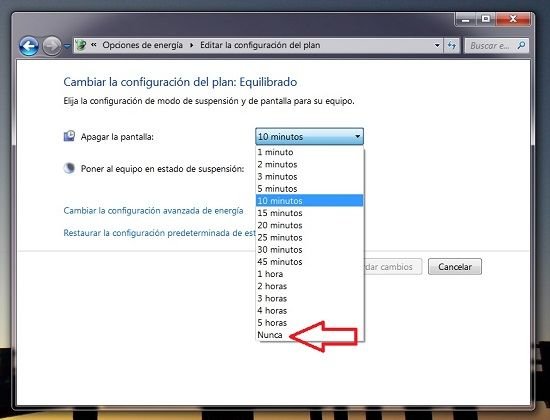¿Qué es la hibernación y cómo desactivarla en Windows?
El término hibernación en informática se refiere a un sistema de ahorro de energía que fue desarrollado con el propósito de poder mantener la configuración actual del escritorio y en ejecución los programas que se están utilizando en ese momento, mientras la PC se encuentra en un estado en el cual casi no consume energía, pero lista para arrancar inmediatamente cuando lo solicitemos, sin esperar a que cargue el sistema operativo ni tener que ejecutar todo los programas que estábamos utilizando.
Su función principal es ahorrar energía, y por eso aunque nos parezca que la computadora se apagó, lo cierto es que se encuentra en el modo de hibernación, por ello cuando el equipo se inicia nuevamente, la característica de hibernación hace posible que se restaure todo al estado en que se encontraba antes de que la PC comience con la hibernación.
Cabe destacar que en el caso del sistema operativo de Microsoft, en las últimas versiones tales como Windows 7, 8 y 10, el modo hibernación es una característica que se incluye por defecto en el sistema operativo, mientras que en versiones más antiguas, como Windows 2000, XP y Vista, el modo hibernación debe ser habilitado manualmente.
Ahora bien, lo cierto es que el modo hibernación es realmente útil, sobre todo porque nos permite ahorrar una gran cantidad de energía en tiempos prolongados en los cuales no utilizamos nuestra PC. No obstante, siempre tenemos la alternativa de desactivar esta funcionalidad si la hibernación llega a resultarnos molesta. A continuación te contamos cómo hacerlo.
¿Cómo desactivar el modo de hibernación en Windows?
Paso 1: Cuando nos encontramos en el escritorio, nos dirigimos al menú de Inicio y pulsamos en el Panel de Control.
Paso 2: Una vez que se despliega la venta del Panel de Control pulsamos sobre el apartado “Opciones de energía”.
Paso 3: En la nueva ventana veremos diversas opciones, y dentro de los enlaces que aparecen en el lado izquierdo pulsamos sobre “Elegir cuándo se apaga la pantalla”.
Paso 4: En la nueva ventana veremos que tenemos la opción de determinar el comportamiento del modo de hibernación del equipo, y lo que haremos será en la opción “Apagar la pantalla” seleccionar “Nunca”, lo mismo que en “Poner el equipo en estado de suspensión”.
Paso 5: Otra opción es pulsar sobre el ítem “Crear un plan de energía”, y configurar el mismo para que la PC no entre en estado hibernación nunca o bien los lapsos en que deseamos que así sea.
Paso 6: Por último, pulsar sobre el botón “Guardar Cambios”, para que las modificaciones se hagan efectivas.
¿Cómo activar el modo de hibernación en Windows?
En el caso de que deseemos volver a implementar la funcionalidad de hibernación en nuestra PC, lo que debemos hacer es lo siguiente.
Paso 1: Para ello volvemos a Panel de Control y a “Opciones de energía”. Una vez allí podemos optar por los modos Equilibrado, Economizador o Alto Rendimiento.
Paso 2: Para implementarlos debemos pulsar sobre el la casilla, con el fin de que se habilite la nueva configuración. También podemos ir más allá en esta configuración y ajustar otros parámetros más específicos.
Paso 3: En este caso pulsamos sobre alguna de las opciones “Cambiar la configuración del plan” y desde allí accedemos distintas ubicaciones y procesos en los cuales podemos o no ahorrar energía.
También podemos crear nuestro propio perfil de plan, pulsando sobre la opción “Crear un plan de energía”.